文章编号: 000116592
Изменение конфигурации виртуального диска или добавление дополнительных жестких дисков.
摘要: Как добавить дополнительные диски в виртуальный диск или изменить конфигурацию виртуального диска
文章内容
说明
В следующей статье представлена информация о том, как расширить и изменить конфигурацию виртуального диска.
Если виртуальный диск (VD) уже установлен, необходимо добавить дополнительные диски в группу дисков, чтобы увеличить емкость. В данном руководстве описано, как добавить диски или изменить конфигурацию группы виртуальных дисков с помощью BIOS RAID.
ПРИМЕЧАНИЕ. Эта статья входит в состав учебных материалов для серверов. «RAID и диски». Для получения дополнительной информации о RAID и дисках см. статью базы знаний Dell Учебные руководства по PowerEdge. Физические диски и RAID-контроллер (PERC) на серверах.
ПРЕДУПРЕЖДЕНИЕ. Перед выполнением каких-либо действий всегда создавайте проверенную резервную копию данных.
ПРИМЕЧАНИЕ. Как правило, изменение конфигурации виртуальных дисков снижает производительность диска до тех пор, пока эта операция не будет завершена. Настоятельно рекомендуется выполнять процедуру во время технического обслуживания.
Пошаговые инструкции
- Войдите в BIOS, нажав клавишу F2>. Рис
 .1. Расширение виртуального диска 1
.1. Расширение виртуального диска 1
- Выберите RAID Controller
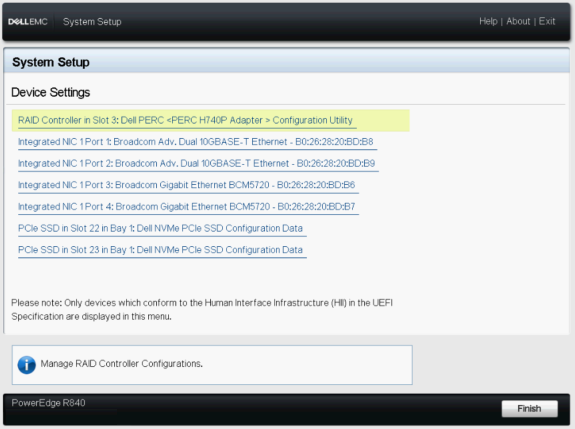
Рис. 2. Расширение виртуального диска 2
- На панели управления выберите Main Menu.
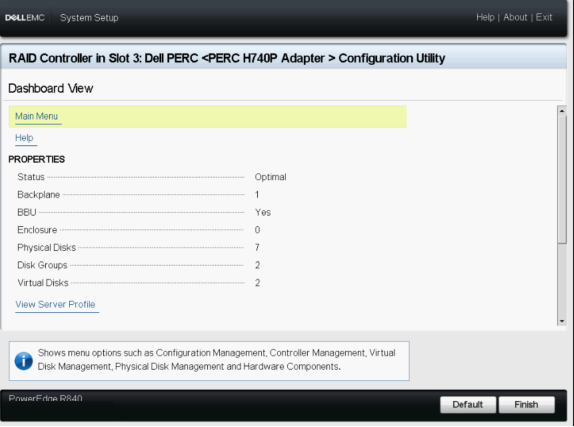
Рис. 3. Расширение виртуального диска 3
- Выберите Virtual Disk Management.
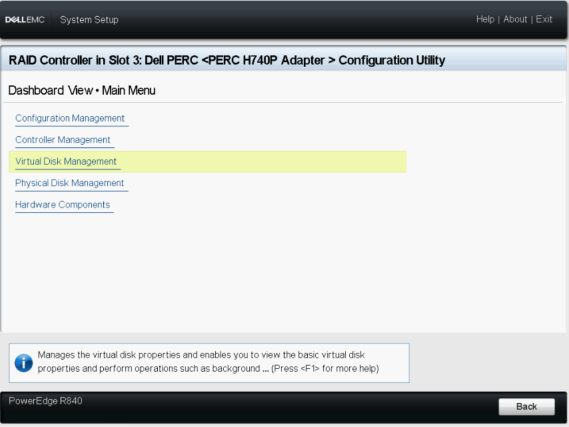
Рис. 4. Расширение виртуального диска 4
- Выберите виртуальный диск, который изменяется.
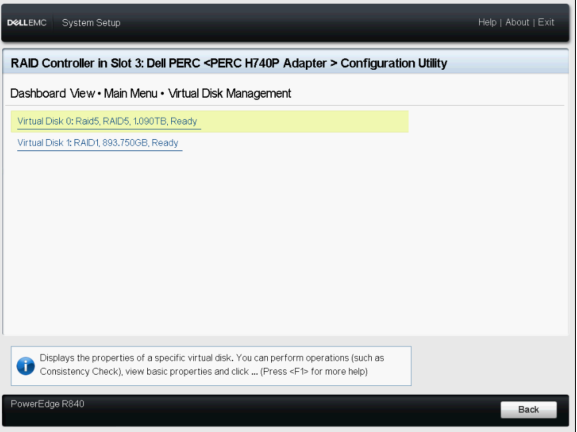
Рис. 5. Расширение виртуального диска 5
- В раскрывающемся списке выберите пункт «Reconfigure Virtual Disks» и нажмите кнопку GO.
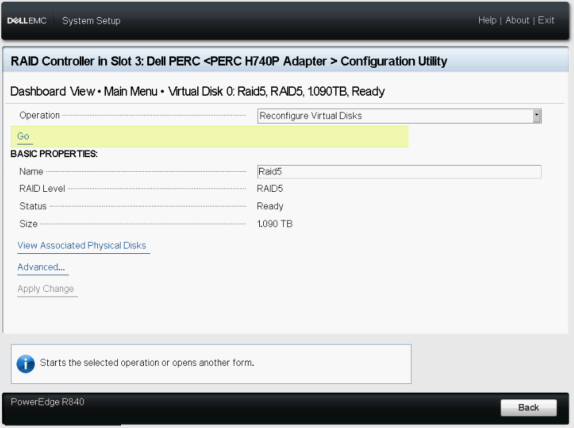
Рис. 6. Расширение виртуального диска 6
- Выберите RAID Level и нажмите кнопку Choose the Operation.
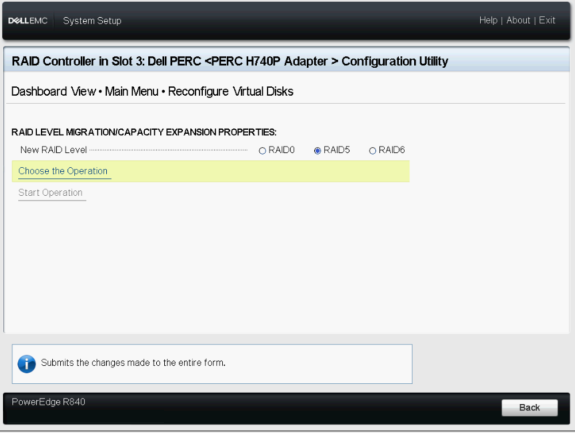
Рис. 7. Расширение виртуального диска 7
- Выберите диски для добавления в VD и нажмите кнопку Apply Changes.
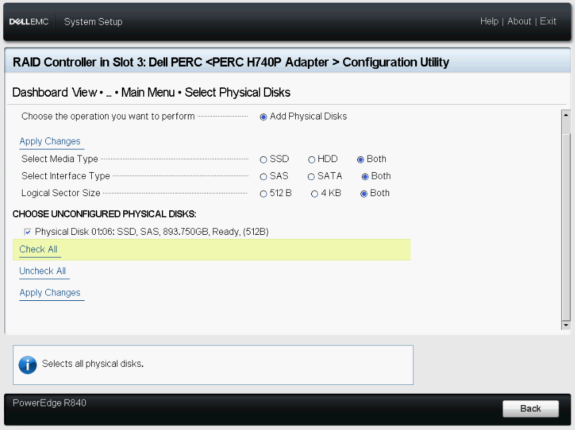
Рис. 8. Расширение виртуального диска 8
- Подтвердите операцию и нажмите YES.
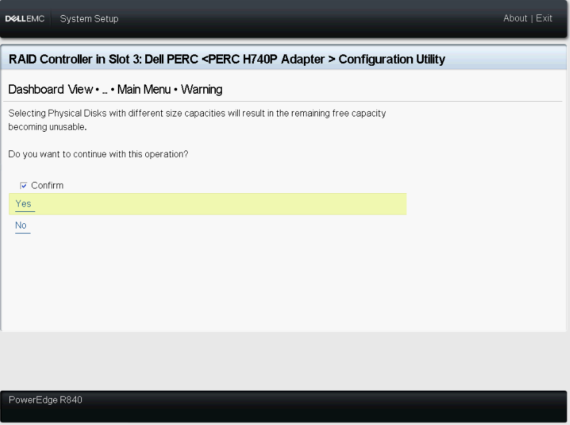
Рис. 9. Расширение виртуального диска 9
- Нажмите кнопку Start Operation.
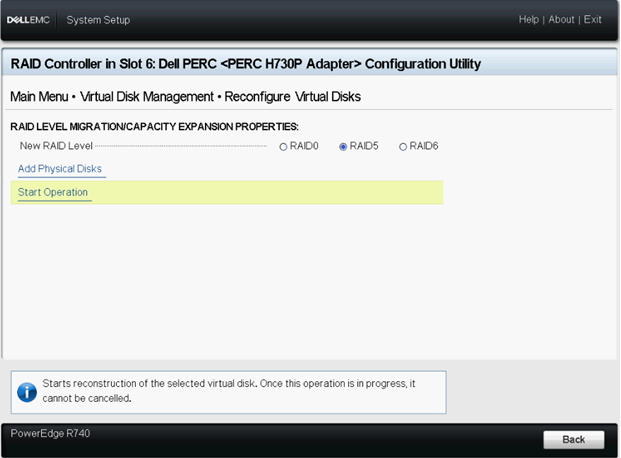
Рис. 10. Расширение виртуального диска 10
- Нажмите кнопку OK для завершения операции.
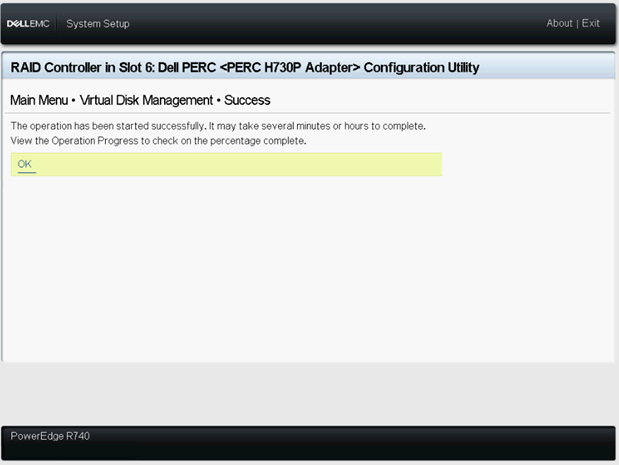
Рис. 11. Расширение виртуального диска 11
- Для просмотра см. состояние виртуального диска.
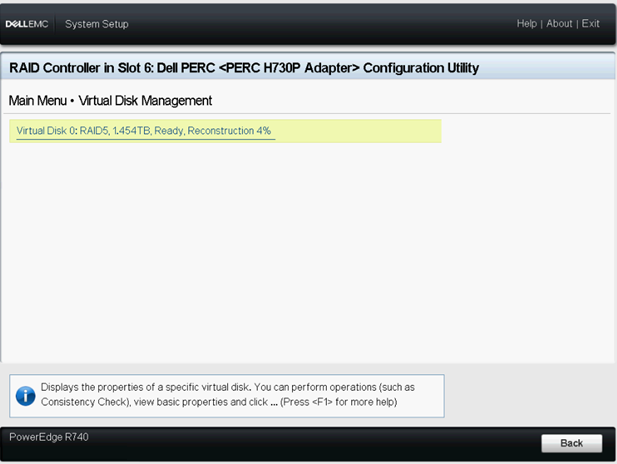
Рис. 12. Расширение виртуального диска 12
Примечание. Если система перезагружается в операционную систему, ее производительность уменьшится, пока не будет завершена перестройка.
Похожие статьи:
- Эта статья входит в состав учебных материалов для серверов. «RAID и диски»
- Выполнение онлайн-расширения емкости на контроллере PERC
- Dell OpenManage Storage Services 8.2 — расширение виртуального диска RAID 10 путем добавления физических дисков
文章属性
受影响的产品
PowerEdge R330, PowerEdge R340, PowerEdge R430, PowerEdge R440, PowerEdge R530, PowerEdge R530xd, PowerEdge R540, PowerEdge R630, PowerEdge R640, PowerEdge R6515, PowerEdge R720, PowerEdge R730, PowerEdge R730xd, PowerEdge R740, PowerEdge R740XD
, PowerEdge R740XD2, PowerEdge R7415, PowerEdge R7425, PowerEdge R7515, PowerEdge R830, PowerEdge R840, PowerEdge R930, PowerEdge R940, PowerEdge R940xa, PowerEdge RAID Controller H840, PowerEdge T30, PowerEdge T340, PowerEdge T430, PowerEdge T440, PowerEdge T640
...
上次发布日期
13 9月 2023
版本
6
文章类型
How To